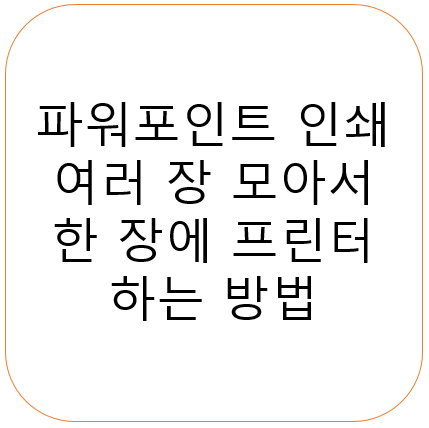
파워포인트 작업을 하다보면 슬라이드 수가 10장 이상이 되는건 흔한 일입니다. 표지, 목차, 표, 이미지, 차트 등 여러가지 내용을 담기 때문인데요 슬라이드 수가 많다고 해서 문제가 되는 것은 아니지만 인쇄 할때에는 고민이 될 수 밖에 없습니다. ㅎㅎ
다른사람에게 나누어주는 경우에는 한장한장 제대로 인쇄를 해야 겠지만 본인이 보거나 중간 검수등을 이유로 출력을 하게 되는 경우에는 그대로 인쇄를 하게 되면 시간도 오래걸릴 뿐더러 종이낭비가 아주 극심하죠^^;;;
그래서 오늘은 파워포인트 인쇄를 할때 A4용지 한장에 여러 슬라이드를 모아서 프린트 하는 방법에 대해서 알아보고자 합니다. 사실 프린트 하는 방법은 아주 기본적인 거라 따로 설명을 안드려도 되지 않을까 생각을 했습니다만 주변에 해당 기능을 몰라서 한장한장 전부 인쇄하는 사람이 있는 것을 보고는 한번쯤은 설명을 해야겠구나 하고 생각하게 되었습니다.

우선 파워포인트 상단에 파일 버튼을 클릭해주세요

그럼 위와 같은 화면이 나올텐데요 왼쪽에 보시면 '인쇄'라고 적혀 있는 부분이 있죠 여기를 클릭해주면 인쇄에 관련된 설정 창이 나오게 됩니다. 여기서 파란색 네모 박스에 보이는 '전체 페이지 슬라이드' 부분을 눌러주세요

그럼 추가 창이 뜨면서 유인물에 대한 설정이 나옵니다. 보시다시피 슬라이드를 1장부터 9장까지 A4용지 한장에 모아서 프린트 할 수 있도록 설정이 가능합니다. 저는 보통 2슬라이드로 인쇄를 하는 편입니다. 이유는 글씨크기 때문인데요

A4용지 세로방향으로 4슬라이드 또는 9슬라이드로 프린트를 하면 너무 작아져서 글씨가 제대로 안보일 수 있습니다.
그래서 2슬라이드를 선호하는데 혹시라도 종이가 부족하거나 기타 이유로 4슬라이드 이상을 해야 하는 경우에는 용지 방향을 세로에서 가로방향으로 변경한 후 인쇄하시기를 추천드립니다.

슬라이드 설정 밑에 밑에 보시면 세로방향이라고 써져 있는 칸이 있을텐데 여기를 누르면 용지 방향을 가로 방향으로 변경 할 수가 있습니다.

변경해주시면 이렇게 4슬라이드로 하시더라도 비교적 크게 인쇄가 가능합니다. 아무래도 슬라이드를 많이 모아서 프린트 할수록 가로 방향이 보기는 편하실 거라고 생각됩니다.
'IT,컴퓨터 > 오피스 프로그램 ' 카테고리의 다른 글
| 워드(word) 빨간줄 없애기 (0) | 2022.01.20 |
|---|---|
| 엑셀 공백 제거(띄어쓰기 없애기) TRIM 함수 사용방법 (2) | 2021.12.29 |
| 엑셀 빈칸 없애기 간단하쥬~ (0) | 2021.12.07 |
| 파워포인트 페이지번호 넣기 (0) | 2020.02.18 |
| 파워포인트 빨간줄 없애기 (0) | 2020.02.06 |



